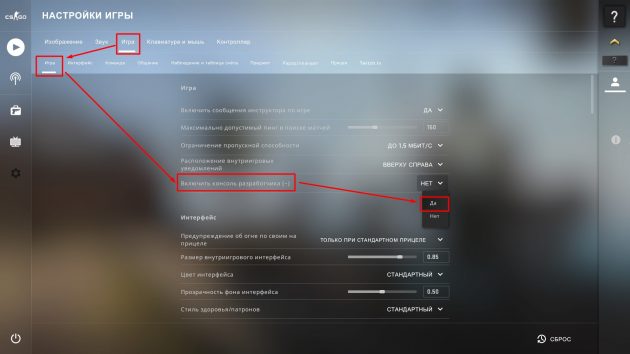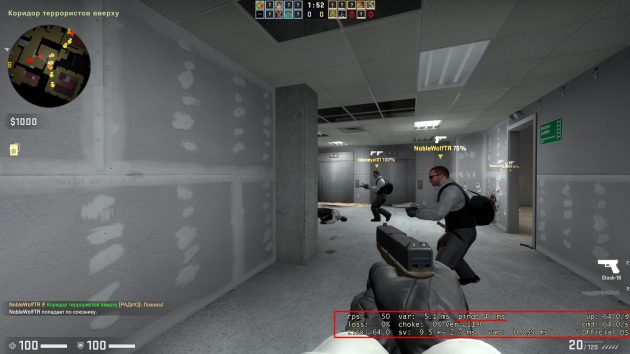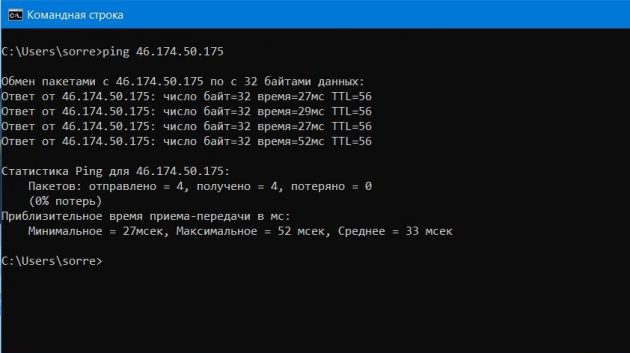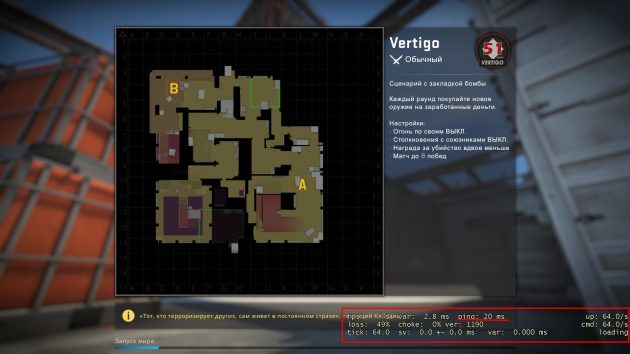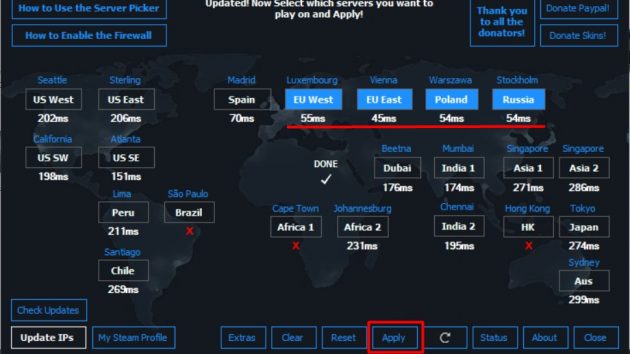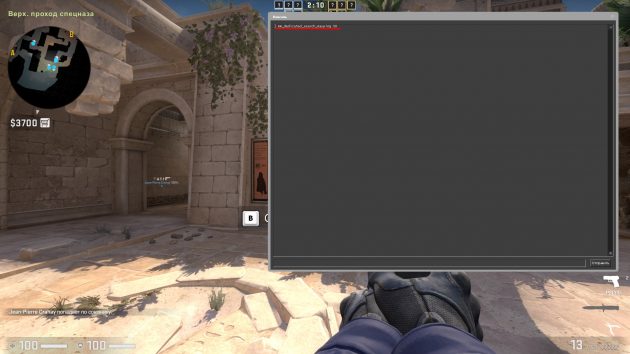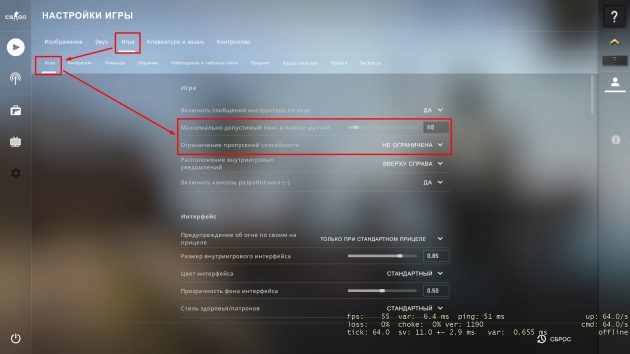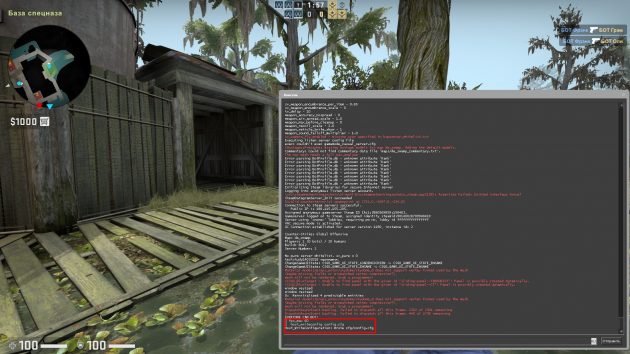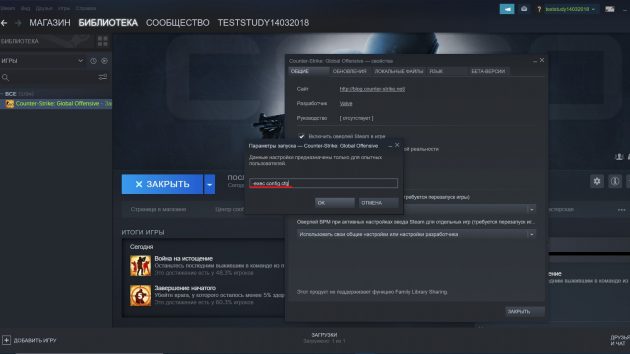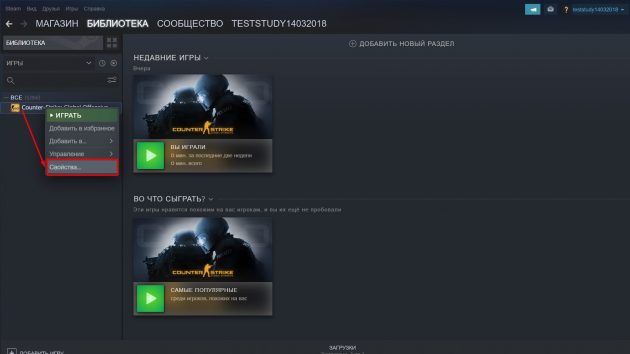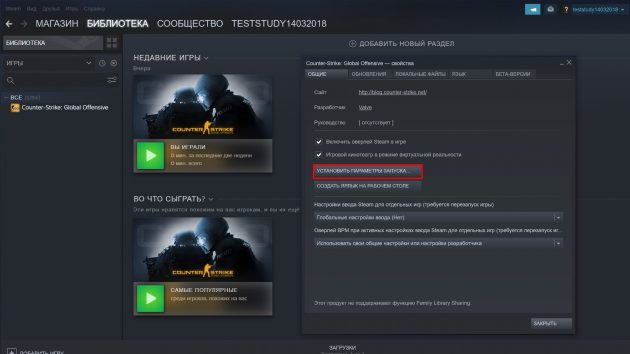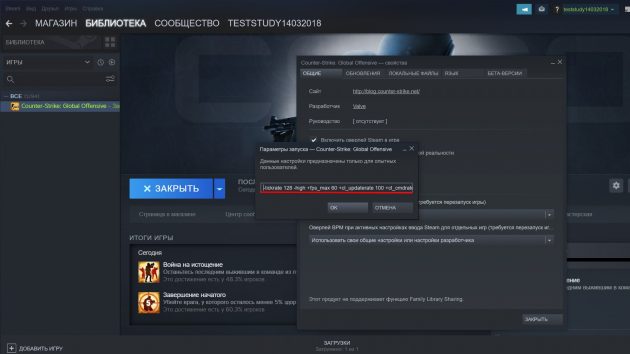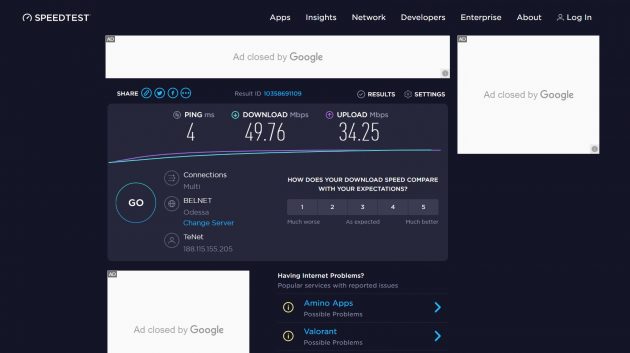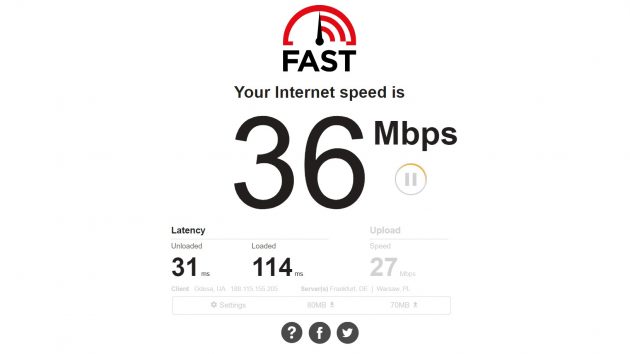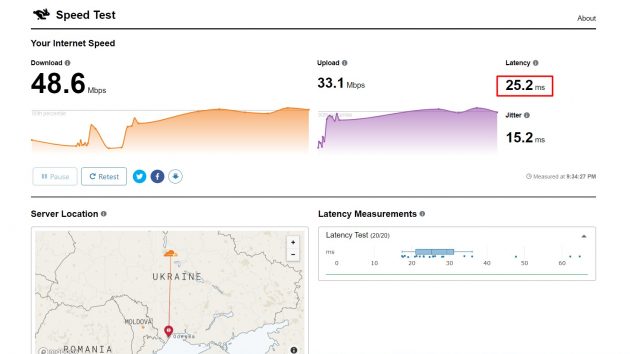Как сделать длинный пинг
Как понизить пинг в CS:GO
Чтобы играть с минимальными задержками, мгновенно реагировать на действия противников и не злиться из-за постоянных лагов.
Что такое пинг и от чего он зависит
Когда вы играете в CS:GO или другие многопользовательские онлайн-игры, нужно, чтобы противники сразу узнавали о ваших действиях, а вы — об их. Ваши перемещения, стрельба, перезарядка и другие изменения передаются на сервер CS:GO, а от него приходят ответы.
Пинг — это время, за которое пакет с данными дошёл до сервера, а ответный пакет вернулся к вам. Измеряется пинг в миллисекундах (мс).
Как проверить свой сервер
Включите консоль. Для этого зайдите в настройки CS:GO, выберите вкладку «Игра» — «Игра». Установите переключатель «Включить консоль разработчика» в положение «Да». Сама консоль вызывается клавишей «`» («ё» в русской раскладке, в левом верхнем углу клавиатуры).
Введите здесь команду net_graph 1. Она выведет на экран параметры вашего подключения. Обратите внимание на значение ping.
Для сетевой игры в CS:GO:
Также посмотрите на значения параметров loss и choke. Loss — доля потерянных пакетов, в идеале должна равняться 0%. Чем выше она и чем сильнее меняется, тем больше пакетов ваш компьютер не смог передать серверу. А choke — это доля проблемных пакетов, которые сервер не смог отправить на ваше устройство.
Если loss > 0 и choke = 0, проблема на вашей стороне (с ПК или у провайдера). Если choke > 0 и стабильно высокий (15% и более), значит проблемы на стороне сервера. С этим проще, ведь сервер можно и сменить.
Вы также можете проверить величину пинга командой ping. В Windows нажмите комбинацию Win + R, в появившемся окне введите cmd, в самой консоли — команду ping и IP-адрес нужного сервера. В macOS введите в поиске «Сетевая утилита» и на вкладке Ping укажите адрес сервера и количество попыток отправки тестовых данных.
IP-адреса серверов можно узнать в онлайн-сервисах мониторинга. Здесь также обычно выводится состояние: включён сервер или нет, сколько на нём игроков и сколько слотов доступно. Вот несколько примеров:
Как понизить пинг в CS:GO
Начните с простых действий. А если они не помогут, переходите к более сложным и трудоёмким вариантам.
Закройте все ненужные программы
Помимо CS:GO, трафик потребляют и другие приложения. Например, на консолях и на ПК иногда в фоне загружаются обновления. Вы можете забыть, что качаете файлы с торрентов, и так далее.
Попробуйте закрыть все «лишние» приложения и приостановить загрузку обновлений. Сравните значения пинга до и после.
Проверьте компьютер на вирусы
Если часто бываете на подозрительных сайтах и загружаете файлы из непроверенных источников, вполне возможно, что вы уже успели собрать целую коллекцию вредоносного ПО. Нередко оно сканирует ваш ПК, распространяется и отправляет создателям ваши данные.
Кроме общей нагрузки на систему, вредоносное ПО расходует трафик, а значит, замедляет скорость доступа к Сети для вас и снижает пинг. Проверьте ПК на вирусы. Вот несколько бесплатных средств:
Измените пароль на роутере
Если вы не изменяли пароль на роутере с момента покупки, сейчас самое время! Если пароль устанавливал провайдер (а они часто используют для этого номера телефонов абонентов), также смените его на что-то посложнее.
Вполне возможно, что вашим Wi-Fi пользуются соседи, посетители кафе в доме или подростки, которые сидят у подъезда. И из-за них ваш пинг гораздо выше, чем хотелось бы.
Перейдите с Wi-Fi на кабель, а с нижнего диапазона — на верхний
Кабельное подключение к интернету всегда стабильнее, чем Wi-Fi. Вы можете попробовать подключить кабель от провайдера к Ethernet-разъёму ПК или консоли напрямую или от роутера и проверить, решена ли проблема. Нам помогло: пинг уменьшился в среднем с 40–50 мс до 20 мс.
Если же кабель до компьютера или консоли дотянуть сложно, проверьте, может ли устройство подключаться к Wi-Fi в диапазоне 5 ГГц и поддерживает ли роутер этот формат. Он используется не очень активно, но скорость передачи данных здесь выше, а пинг ниже. PlayStation 4/4 Pro и Xbox 360, а также MacBook от 2014 года выпуска подключаются к Wi-Fi 5 ГГц, для других моделей это можно уточнить в документации (всего устройства или сетевой карты).
Wi-Fi 2,4 ГГц — старый стандарт, который поддерживают практически все устройства. Но этот диапазон слишком «замусорен»: здесь много помех, поэтому связь может быть нестабильнее.
Найдите ближайший сервер
Обычно чем сервер ближе, тем меньше задержка: пакетам не нужно ходить по длинным маршрутам. Для выбора регионов и серверов пригодится утилита MatchMaking Server Picker.
Выберите подходящие регионы, где у серверов минимальный пинг, и нажмите внизу кнопку Apply. Утилита неофициальная, но бесплатная и весьма популярная.
Установите максимальный пинг для серверов
Откройте консоль игры кнопкой «ё» («`») и напишите в ней команду mm_dedicated_search_maxping 50. Эта команда определяет, к серверам с каким максимальным пингом можно подключаться. Значение задаётся в миллисекундах.
То же самое можно сделать в настройках CS:GO. Перейдите в меню «Игра» — «Игра» и установите нужный уровень для параметра «Максимально доступный пинг в поиске матчей». Также поменяйте «Ограничение пропускной способности» на «Не ограничено».
Чем меньше значение, тем комфортнее вам будет играть. Но есть и серьёзный минус: CS:GO может очень долго искать сервер с подходящим вам пингом. Если вы ждёте более пары минут, попробуйте увеличить значение. Здесь придётся найти баланс между подходящим пингом и не слишком долгим ожиданием игровой сессии.
Также попробуйте использовать следующие команды, которые косвенно влияют на пинг (значения можно менять):
Обратите внимание: параметры запуска указываются с «-» (минусом) в начале, и их можно задать только в Steam, а не в игровой консоли CS:GO. А команды, которые нужно активировать при запуске CS:GO, в Steam пишутся с «+» (плюсом), в игровой консоли — без него.
Вы также можете задавать настройки через консоль Steam. Чтобы открыть её, кликните правой кнопкой по названию игры в Steam и выберите пункт «Свойства».
В новом окне нажмите на «Установить параметры запуска».
Все настройки можно вводить в одну строку. Только не забывайте о «+» и «-», а также ставьте один пробел между командами и/или параметрами.
Переустановите драйвер для сетевой карты
При установке Windows сама находит драйверы для распространённых моделей оборудования. Но лучше загрузить новую версию драйверов с сайта производителя и установить их вручную. Часто после этого сетевая карта начинает работать продуктивнее, исчезают ошибки, растёт скорость и снижается пинг.
Подключитесь к сервисам, которые уменьшат пинг
Основная причина высокого пинга — множество узлов между вами и сервером CS:GO. Но существуют специальные сервисы, которые в режиме реального времени оптимизируют маршруты передачи данных. В результате пинг снижается, играть становится комфортнее.
Вот лишь несколько таких сервисов:
Правда, иногда такие сервисы обнаруживает античит. И из-за этого вас может внезапно выбросить из игры без объяснения причин.
Играйте в облаке
Облачные сервисы позволяют играть с минимальным пингом и высокой частотой кадров даже на слабых компьютерах. По сути, вы получаете интерактивную трансляцию, для которой все сложные вычисления выполняются в облаке.
К тому же это облако поддерживает интеллектуальные механизмы выбора игровых серверов с минимальными задержками. В общем, качество игр выходит на новый уровень, пинг снижается.
Примеры игровых облачных сервисов:
Сама CS:GO условно-бесплатная, но, играя в облаке, вы платите за использование ресурсов. Нужно оформить подписку на дни, недели или месяцы либо заплатить непосредственно за время в игре.
Смените провайдера
Прежде всего оцените качество своего интернет-подключения. В описании тарифных планов обычно указан доступ на скорости до 300 мбит/с. Но ведь «до 300» — это и 10, и 50, и 100 мбит/с.
Эти бесплатные сервисы покажут параметры вашего подключения (пинг, скорость загрузки и отдачи):
Так как Оokla, Netflix и Cloudflare используют разные серверы, результаты измерений, особенно значения пинга, могут различаться. Для России, Украины и Беларуси данные Speedtest будут, пожалуй, самыми точными — серверы окажутся ближе всего к вам.
Если во всех тестах скорость загрузки и отдачи гораздо ниже заявленной в пакете, а пинг у Speedtest больше 20 мс, это повод задать вопросы провайдеру.
Возможно, поможет смена тарифа — если высокий пинг связан с ограничением скорости. Нередко у провайдеров можно заказать повышение скорости интернета на день-другой, чтобы проверить, решится ли проблема.
Если же провайдер использует устаревшее оборудование и не наращивает ресурсы с ростом числа абонентов, возможно, стоит отказаться от его услуг. Местные форумы и локальные группы CS:GO в социальных сетях помогут вам определиться с выбором.
Переезжайте
Если ничего из перечисленного выше не помогло, остаётся единственный вариант — переехать. В глубинке с интернетом до сих пор всё сложно, и провайдеры здесь не в состоянии выдавать столичные показатели качества связи.
Что ж, вы не дерево, которое привязано к месту. Если CS:GO настолько важен для вас, почему бы и нет?
Как уменьшить пинг
Если Вы часто играете в онлайн игры, то слово «пинг» Вам знакомо даже если Вы не особо сведущи в компьютерных сетях. В этой статье Вы узнаете вкратце что такое пинг и как его проверить, ну а более подробнее остановимся на том, как его снизить или сделать меньше. Так же попутно отвечу ещё на парочку вопросов связанных с ним.
Хочу заметить, что ничего сверхнового и иновационного Вы не узнаете. Всё это было и будет актуальным всегда и вполне вероятно Вы и так знали всё и без статьи, но думаю что некоторые не знают или не знают не всё.
Как проверить (узнать) свой пинг?
Открываем и пишем туда адрес сайта или сервера. Например ping vindavoz.ru
Здесь смотрим на последнюю строку «Приблизительное время приема-передачи в мс:» и Среднее как раз и будет Вашим пингом к данному серверу (на примере 47)
Если же Вы хотите узнать свой пинг до сервера с игрой, то пишите в строку её адрес. Например сервера Counter Strike имеют связку ip:port (например 46.174.48.38:27229).
Пишем в командную строку ping 46.174.48.38 и узнаём.
Как Вы поняли, для определения вовсе не обязательно писать адрес(домен) сайта или сервера. Вполне достаточно его ip адреса.
Что делать если пинг большой? Уменьшать! Логично.
На самом деле на пинг влияют множество факторов. Разумеется если у Вас мощный компьютер и высокоскоростной интернет, то Вы даже не задумаетесь над этим, но другим всё же приходится всячески искать способы уменьшения пинга дабы поиграть в игру или получить доступ к ресурсу быстрее.
Кстати, может быть многие из Вас задавались вопросом «Почему я сижу в интернете и видео онлайн смотрю нормально, а вот когда начинаю играть, то пинг сразу высокий?». Дело в том, что когда Вы играете в игру, то задействуется гораздо больше прозводительности как самого компьютера, так и сети, для отображения картинки в реальном времени.
Итак, начнём понижение пинга рассмотрев факторы, влияющие на него.
Да, хоть это и бьет по деньгам и не все могут позволить себе как проводное, так и смену оператора или тарифа, но всё же это самый действенный и безотказный способ для уменьшения пинга. Быть может разве что тариф не всегда помогает, но тут зависит от конкретного случая.
Поэтому ищем сервер что поближе и играем на нём.
Эти команды прописываются либо в консоль, либо напрямую в конфигурационный файл.
Точного значения Вам мало кто даст т.к. они индивидуальны для разных провайдеров и серверов. Например кому-то комфортно играть с такими командами:
start /belownormal wow.exe (для World of Warcraft)
start /belownormal L2.exe (для Lineage)
Ну и так далее. В зависимости от того, какому процессу (файлу) Вы задавали приоритет.
Итак, нам нужны следующие разделы и такие параметры:
Параметр TCPNoDelay делаем 1
Этот параметр снижает задержку за счет отключения одного из внутренних алгоритмов Windows (Nagle algorithm).
Так же есть ещё дополнительные параметры, которые не особо виляют, но всё же.